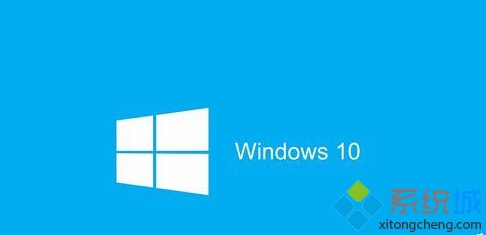萬盛學電腦網 >> windows 2003教程 >> EFS的加密和解密秘笈
EFS的加密和解密秘笈
經常看到對文件和文件夾加密的文章,大多是安裝各種軟件來實現的,如果你的系統是WinXP/Win2003/2000,就沒有必要如此興師動眾地加密了,既不需要你安裝軟件,也不需要繁瑣的操作,因為Windows本身就集成了EFS(Encryption File System-EFS)加密功能,可以加密NTFS分區上的文件和文件夾!加密之後,就等於把你的文件和文件夾全部都鎖進了保險櫃,安全性當然不用擔心啦,因為它采用了56位的數據加密標准,到目前為止還無人能破解的!
一、ESF加密文件或文件夾
為了提高文件的安全性,微軟在WinXP/Win2003/2000中(注意windows xp家庭版不支持EFS加密文件系統),針對NTFS引入了EFS加密技術。EFS加密操作非常簡單,對加密文件的用戶也是透明的,文件加密之後,不必在使用前手動解密,只有加密者才能打開加密文件,其他用戶登陸系統後,將無法打開加密文件。
1、ESF加密操作
例如要對NTFS分區上的test目錄進行ESF加密,可以這樣操作:在WinXP中,單擊“開始”/程序/附件,點擊打開“Windows 資源管理器”,點擊“我的電腦”,打開NTFS分區,右擊要加密的文件或文件夾(例如test目錄);然後單擊“屬性”,在“常規”選項卡上,單擊“高級”按鈕;在彈出的窗口中,勾選“加密內容以便保護數據”復選框;點擊“確定”退出。
如果加密的是文件夾,此時會彈出一個對話框,你可以根據需要,選擇僅加密此文件夾、還是將此目錄下的子文件夾和文件也一起加密;點擊選擇之後,點擊“確定”按鈕,最後再點擊“應用”完成。
於是在默認情況下,你就會發現剛才EFS加密的文件(夾),在資源管理器中顯示的顏色會變為彩色,例如圖3中的文件/文件夾名字的顏色,不是常見的黑色、而是綠色的,這表示它們已經被EFS加密了。
對文件的EFS加密方法,與上面介紹的類似。現在我們有了一個EFS加密過的目錄(例如test),以後如果你要對某個文件或文件夾進行EFS加密,也可以把它們移到該目錄中,這樣就會被自動加密。
小提示:FAT分區上的文件和文件夾是不能被ESF加密的,另外,標記為“系統”屬性的文件,位於Window系統目錄中的文件也無法ESF加密。
2、及時備份密鑰
ESF加密操作雖然簡單,但是如果你重裝了系統,以後即使利用原來的用戶名和密碼,也無法打開EFS加密文件(夾),因此你應該及時備份密鑰,這樣以後即使重裝系統,也能打開加密文件。
備份密鑰方法:在WinXP中,點擊菜單“開始”/運行,鍵入certmgr.msc打開證書管理器,點擊“證書→當前用戶”下的“個人→證書”,只要以前做過加密操作,右邊窗口就會有用戶名同名的證書,假如有多份證書,選擇“預期目的”為“加密文件系統”的;右擊“證書”,在菜單中選擇“所有任務→導出”,於是就會彈出一個“證書導出向導”窗口,在窗口中選取“導出私鑰”,並按照向導的要求,輸入密碼保護導出的私鑰,選擇保存證書的目錄,最後證書(CER後綴的文件)和私鑰(PFX後綴的文件)便成功導出。
以後對於這些備份密鑰(證書和私鑰),我們只要有一個文件,即可恢復加密數據。其他用戶如果獲得你的備份密鑰,也能輕松解密你的加密文件,因此一定要保管好備份密鑰。
二、取消EFS加密有技巧
如果你不想對某個文件或文件夾EFS加密了,可以這樣取消:打開Windows資源管理器;右鍵單擊加密文件或文件夾,單擊“屬性”;在“常規”選項卡上點擊“高級”;在彈出的窗口中,清除“加密內容以便保護數據”復選框,最後按“確定”即可。 上一頁12下一頁共2頁
windows 2003教程排行
操作系統推薦
相關文章
- 修復Win8.1 defender文件的方法教程
- Win10系統下如何將Defender圖標添加到任務欄中的方法
- win10系統利用Windows Defender制作U盤離線殺毒盤的方法
- Win10直通車出現不兼容提示peckp.sys的解決方法
- win10的windows defender怎麼打開
- win7系統開機出現cdmsnroot s.sys的修復方法
- UEFI下誤刪Ubuntu的Grub引導怎麼恢復?
- Win10系統下如何用Windows Defender制作離線殺毒盤?
- 重裝win7系統之後DEF盤丟失了怎麼辦?
- win8.1系統開機出現Resume from Hibernation的解決方法
- Win8.1開機時屏幕上顯示Resume from Hibernation怎麼辦…